这里仅记录我个人的安装过程,仅供参考。
安装前的准备
手动备份:数据库、浏览器收藏夹、FTP 站点、Navicat 连接、远程桌面、RaiDrive(点登录)、RSS源、虚拟机镜像、“下载”目录、“桌面”目录、开机启动程序、任务计划程序、iPhone 备份(C:\Users\[用户名]\Apple\MobileSync\Backup)、浏览器插件、自动备份中的差异化文件。
推荐的 Edge 扩展(登录账号会自动同步):Charset、Feedbro、IP Address and Domain Information、JSON Beautifier and Editor、Kimi 浏览器助手、JSONView、Pretty Js、User-Agent Switcher and Manager、Wappalyzer、图片助手(ImageAssistant) 批量图片下载器、猫抓、网页更新提醒、xoyozo 的冲浪助手
桌面图标和开始菜单截图。桌面如果是手动排序图标的,先按分类归入文件夹,以方便系统恢复后按分类摆放。
备份:桌面、Chrome 用户目录、聊天记录、快捷回复、项目、hosts 文件。
像 QQ、TIM、微信、旺旺、千牛 等即时聊天工具,最好将数据文件目录拷贝一份(包含图片视频等),再打开软件登录帐号进行记录备份(一般不含图片视频等)。这样,在重装系统后,如果还原拷贝的聊天文件不能供聊天软件使用,可以用备份数据恢复。
备份剪映目录,否则重装后需要重新下载素材/字体等,位置:C:\用户\AppData\Local\JianyingPro\User Data\
备份到移动硬盘或 NAS
排查以上未提及的新软件或新设置是否有需要处理或备份的。
清空回收站
确定系统盘所在硬盘和分区和大小,避免在格式化时选错硬盘分区。
外星人电脑开机按 F2 进入 BIOS,F12 选择启动设备。
设置
这台电脑(右键)- 属性 - 高级系统设置 - 高级 - 性能设置 - 高级 - 更改 - 去掉“自动管理所有驱动器的分布文件大小”前的勾,选择 SSD 分区的分布文件为系统管理的大小,点设置,其它分区无分布文件,点设置 - 确定
以上是在 SSD 空间足够的情况下,如果不足,那么可以分配到其它分区。
Windows 更新、并在高级选项中开启(更新 Windows 时接收其它 Microsoft 产品的更新)
安装驱动
目前的 Windows Update 已经可以安装大部分驱动了,如果设备管理器中还有警示图标,或者有些硬件功能不能启用,那么可以前往对应品牌的官网下载,如联想驱动安装工具、戴尔驱动程序,其它可使用驱动精灵。
安装 Office
安装 Office 批量授权版
立即安装即可,不要更改路径。
恢复数据
Chrome 目录(C:\Users\[用户名]\AppData\Local\Google\Chrome\User Data\Default\)
QQ 记录(默认路径:C:\Users\[用户名]\Documents\Tencent Files)
微信记录(默认路径:C:\Users\[用户名]\Documents\WeChat Files),微信记录可能会不能使用
视情况删除非系统盘的 \Program Files、\Program Files (x86)、\Users\xoyozo\AppData 等
应用程序
安装 Edge。
先安装 SQL Server,再安装 Visual Studio(如欲同时安装低版本 VS,先安装低版本,再安装高版本)
安装 Adobe
安装其它软件
替换 hosts,若出现安全软件警告,信任即可。
激活 Windows、Office、Adobe 等:
嗯
细节
Win10 任务栏单击“文件资源管理器”打开“此电脑”的设置方法:打开任意文件资源管理器窗口,菜单 - 查看 - 选项,将“打开文件资源管理器时打开”改为“此电脑”
Win10 任务栏日期显示星期:控制面板 - 更改日期、时间和数字格式 - 其他设置 - 日期,将短日期改为:yyyy/M/d ddd
随系统启动程序的目录(所有用户):C:\ProgramData\Microsoft\Windows\Start Menu\Programs\StartUp
随系统启动程序的目录(单个用户):C:\用户\[用户名]\AppData\Roaming\Microsoft\Windows\「开始」菜单\程序\启动,(即:C:\Users\[用户名]\AppData\Roaming\Microsoft\Windows\Start Menu\Programs\Startup)
自带的微软五笔已经提供五笔拼音混打了,所以抛弃QQ五笔了
设置 Navicat 自动运行。
设置电源相关
SQL Server 按需设置启动/禁用:SQL Server 配置管理器 - SQL Server 服务 - 右侧双击选择实例 - 切换到“服务”选项卡 - 启动模式
去年,我们分享了《40个良好用户界面Tips》,对设计师来说确实很有帮助,今年,Goodui.org已经更新至71条,这些原则都是由Goodui官方精心整理,认为这些都是非常重要的设计要点,所以对于设计师来说,建议学习一下。
01 尝试使用一列的布局替代多列布局

02 给用户一些小的利益,别看上去那么赤裸裸
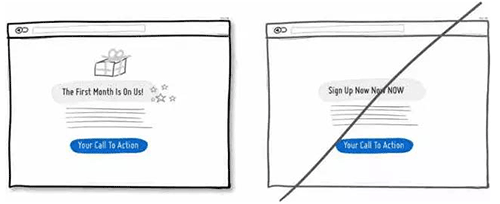
03 合并相似的功能
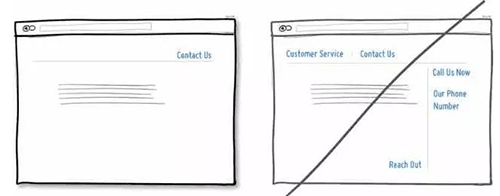
04 尝试展示来自用户的赞扬,而不是自我表扬
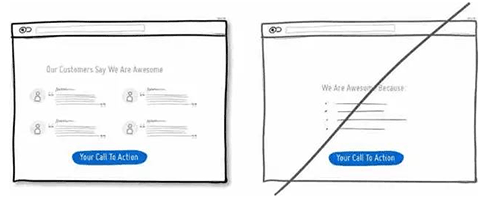
05 重复核心行动点
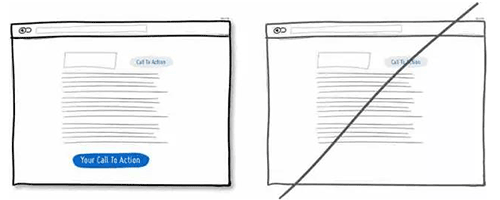
06 统一视觉规范,提升可识别性
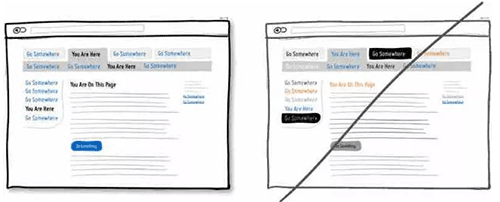
07 尝试使用推荐的口吻,而不是让用户感觉面对一台冷冰冰的机器
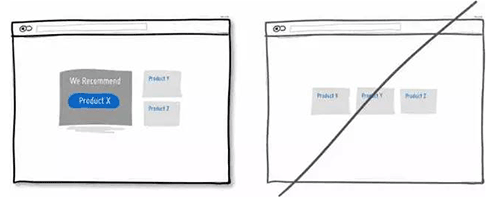
08 给用户吃「后悔药」的机会
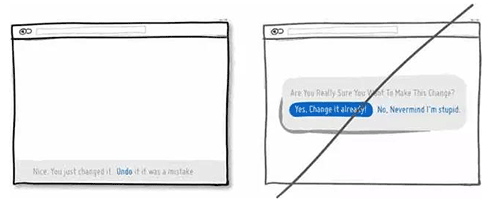
09 告诉用户产品适用的人群,而不是人人都通用
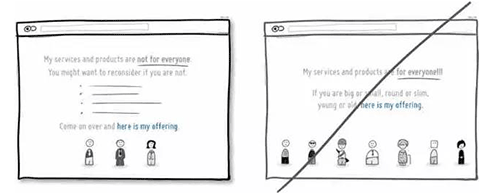
10 将文案写得更加的直接,而不是一堆废话
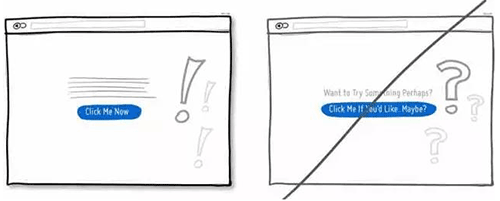
11 增强主行动点的视觉冲击力,提升它在页面中的可对比性
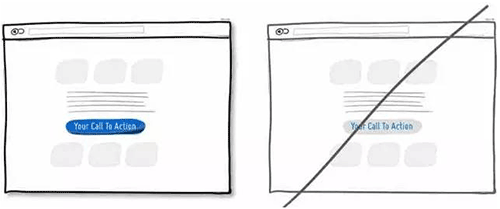
12 让用户知道你从哪儿来更易于拉近与用户的关系
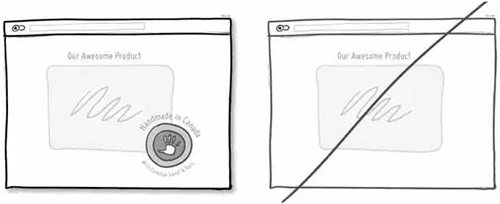
13 将表单做的简单点,确保用户在抓狂之前能进入下一步

14 尽量将用户需要选择的信息展示出来而不是藏起来
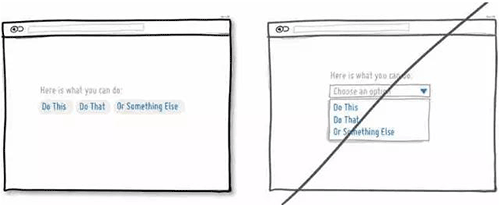
15 页面的排版需要考虑用户是否会漏掉底部信息
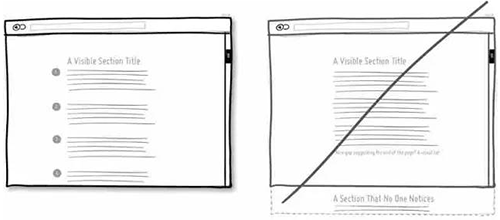
16 如果页面的底部有需要关注的行动点,别让文中过多的外链带走了用户
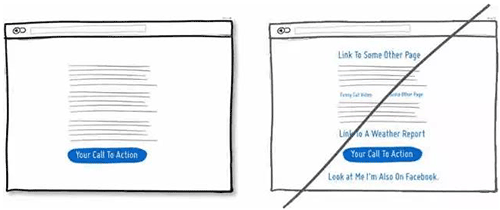
17 确保用户知道自己目前的状态

18 将利益点融合在行动点中,增强用户的点击欲望
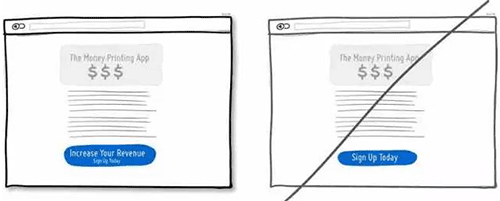
19 将行动点与当前信息结合起来
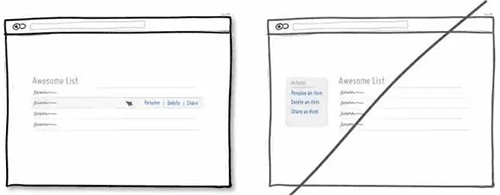
20 将简要的表单合并到页面中,减少调整页面带来的用户流失

21 适当的增加延迟动效,让用户感知到页面的变化
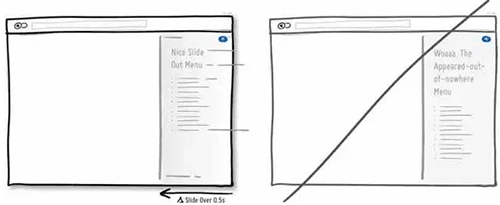
22 让新用户从尝试产品入手,而不是一来就面对冷冰冰的注册表单
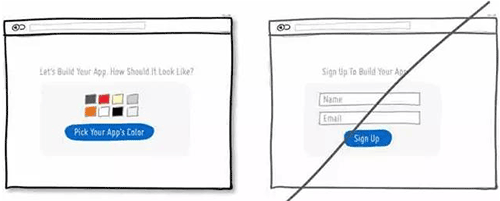
23 减少使用线框,这会过多的吸引用户注意力,而且会让页面看上去透不过气
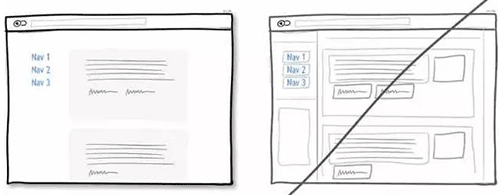
24 给用户推销你能给他带来的利益,而不是功能
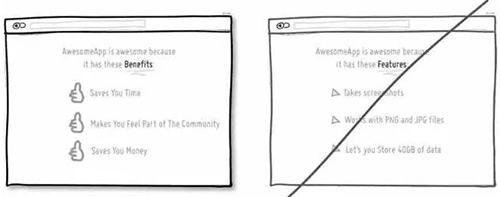
25 一定要注意0结果页面的设计,这也是引导用户的好地方

26 给用户选择退出的权利,特别是邮件订阅
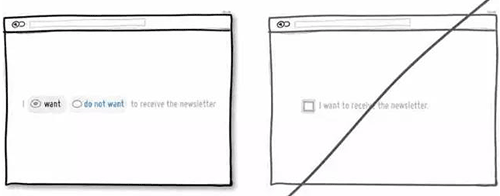
27 注意界面元素的一致性,降低用户学习成本
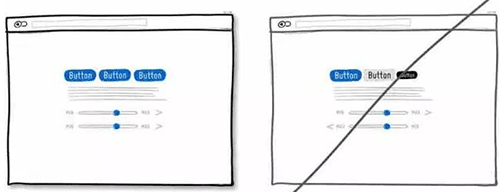
28 给下拉框增加一些预设值,降低用户填写成本
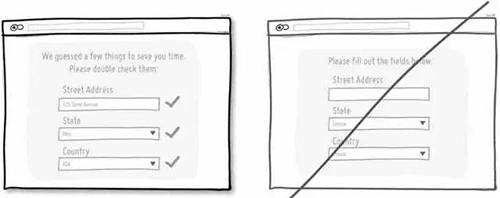
29 延续用户日常的使用习惯,而不是重新创造

30 尝试告诉用做些事情降低自己的损失,而不是提升收益
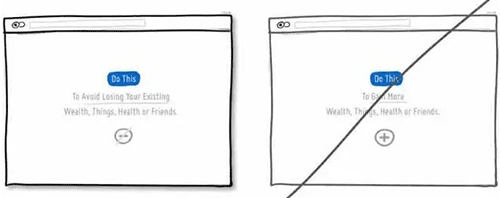
31 提升页面的视觉层次,增强可阅读性
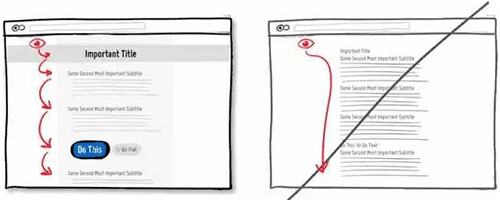
32 将同类的操作合并在一起,降低用户的认知成本
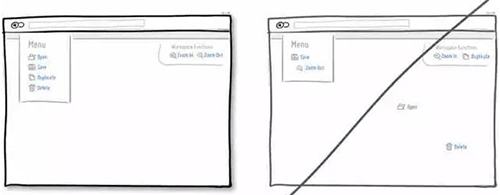
33 表单及时校验,而不是统一提交后在告诉用户填错了
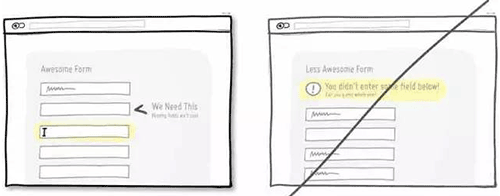
34 尝试将表单输入变得更加宽容,让用户的填写更加简单
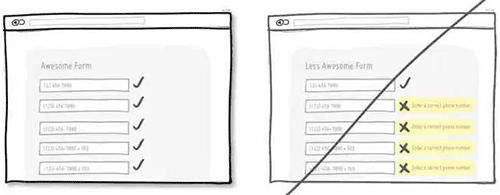
35 通过时间增强紧迫感
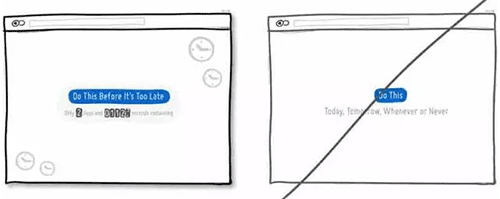
36 提供用户可预见性的操作,降低用户的心理成本
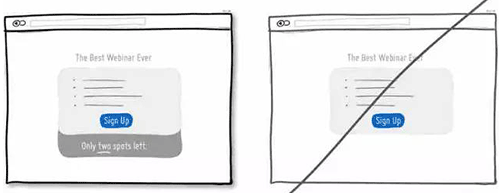
37 尽可能的帮助用户选择,而不是让用户想破脑袋
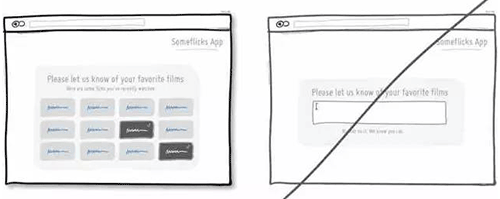
38 尽可能将操作区域放大,降低用户操作成本
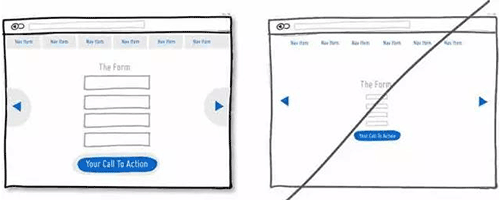
39 页面加载速度很重要,尽可能让用户感受到你的网站速度很快
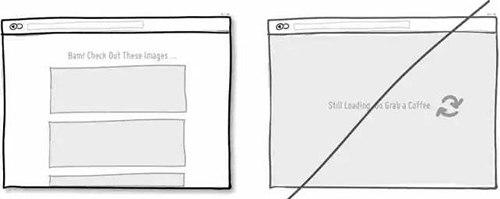
40 如果可以,增加键盘快捷键,提升操作效率
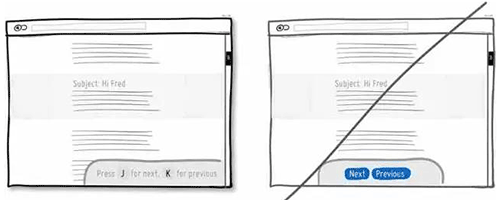
41 尝试通过对比来让用户感知到性价比
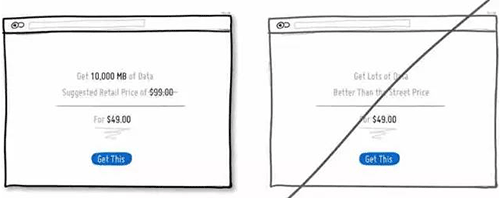
42 尝试对进度条进行「设计」来降低用户等待的焦虑
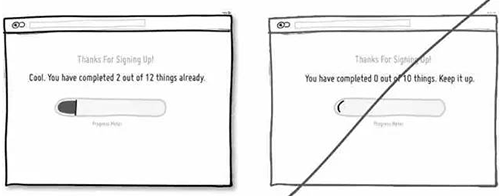
43 根据用户选择逐步展示信息,降低无效信息对用户的干扰
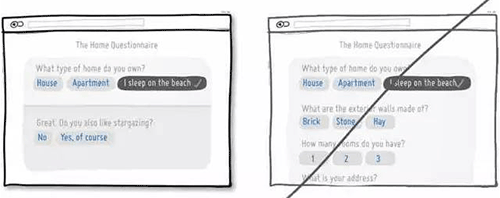
44 有时候较小的承诺比「夸海口」会更容易让用户信服

45 尝试将提示信息弱化,减少对用户操作的干扰
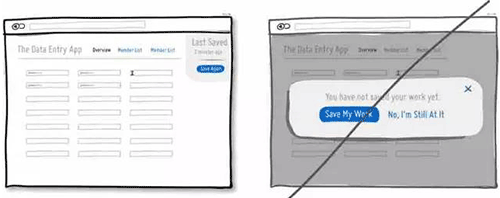
46 尽量通过系统的功能来简化用户的操作
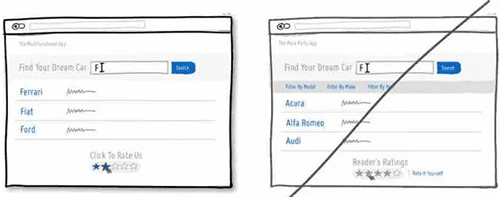
47 用文本配合图标来降低用户的认知成本
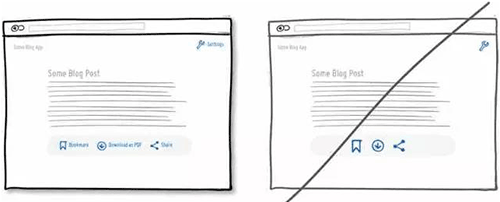
48 用更自然的语言代替冷冰冰的机器
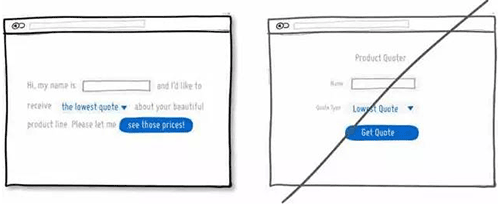
49 放出一些摘要信息来帮助用户识别是否需要进一步了解
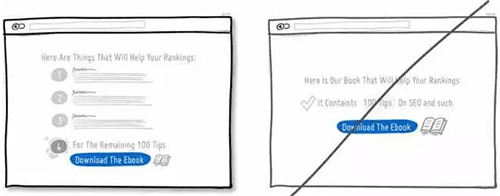
50 在关键的页面增加用户权益信息,增强用户进一步操作的信心
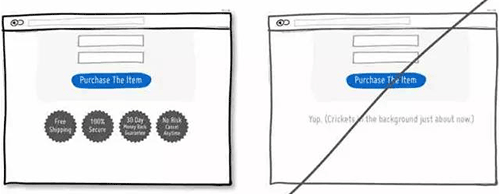
51 将价格进行换算,让用户感觉这很便宜
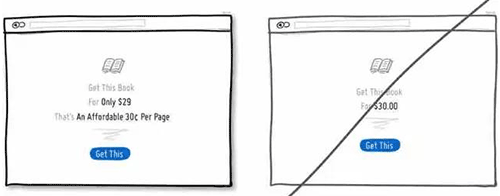
52 记得在成功页面感谢用户
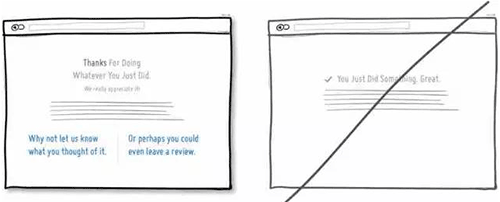
53 将数字转化成易于用户阅读的形式,而不是冷冰冰的机器语言
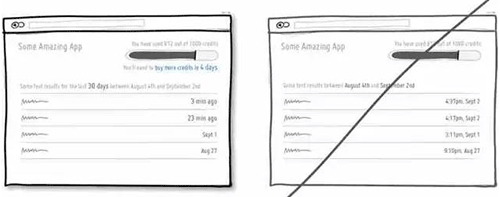
54 告诉用户选择的权利和自由「诱惑力」
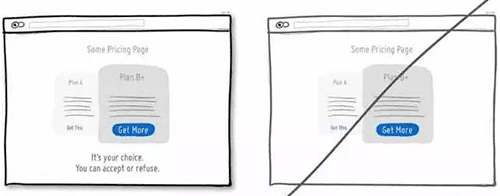
55 尝试让语言更具「诱惑力」
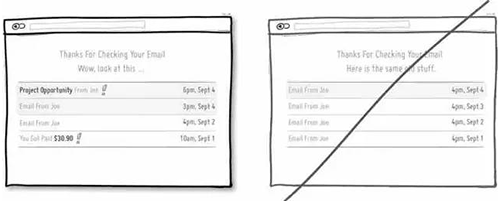
56 通过设计引导用户的注意力
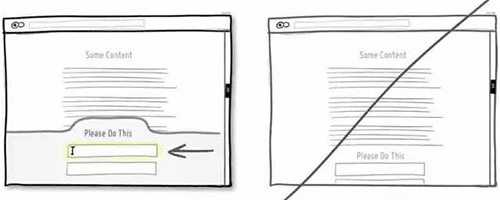
57 通过友好的对比来展示产品,为用户做决定提供帮助
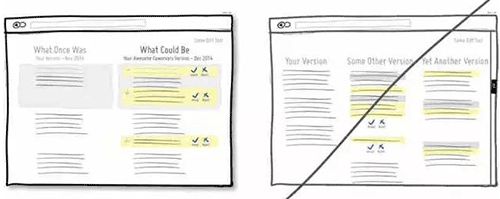
58 通过任务机制来提升用户的满足感
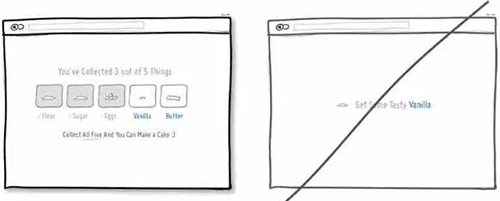
59 让用户了解接下来将要发生什么事情
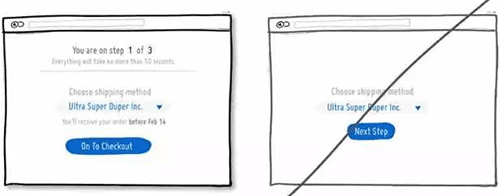
60 尝试用更幽默一些的语言文案
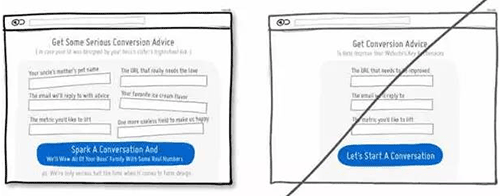
61 任何操作之后都要给出反馈,让用户知道操作已经生效
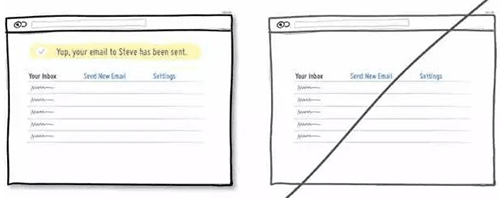
62 注意动效的真实使用情况(Amazon 的类目菜单就是一个很好的例子)

63 注意排版的,不要让信息过于拥挤
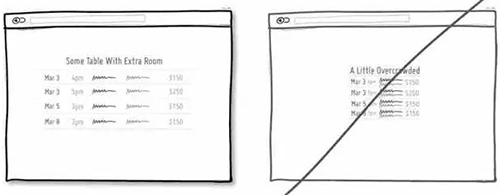
64 尝试用讲故事的方式来传递信息,增强用户的代入感
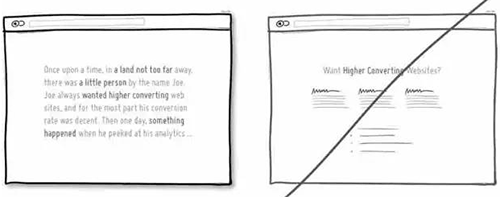
65 尽量给用户展示真实的信息,不要欺骗
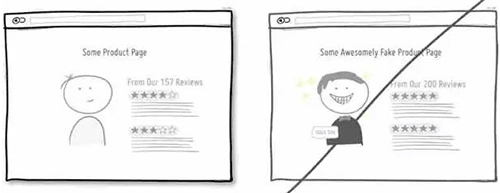
66 随着用户的不断熟悉简化界面
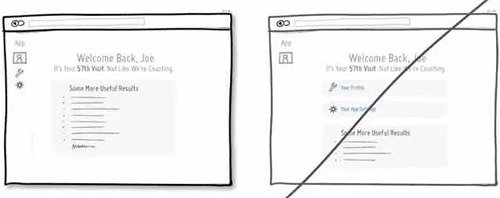
67 试着用用户的口吻展示信息
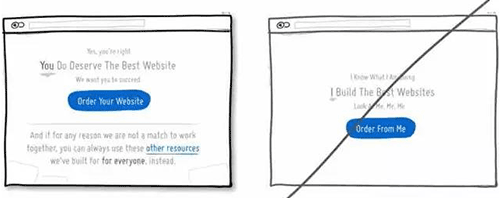
68 在表单中增加一些提示信息,减少错误的几率
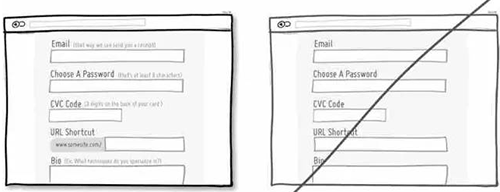
69 用简单的文案传递核心关注的信息,少一些废话
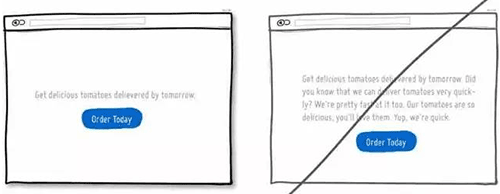
70 尝试使用响应式布局
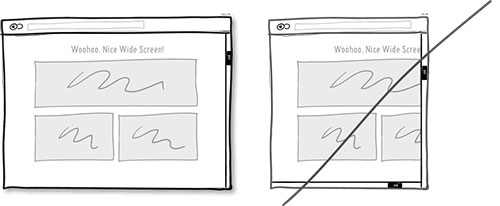
71 视觉表达要清晰,而不是模棱两可
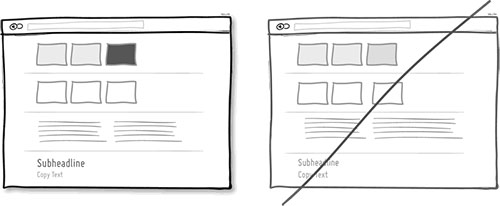
这71条设计原则虽然针对 Web 设计,但有些部分在移动产品设计中同样有效。翻译过程只保留了图片和标题,更多详细内容可以访问 GoodUI 官网:
http://goodui.org/
版本区别
| 功能特性 | Windows RT | Windows 8 (标准版) |
Windows8 Pro (专业版) |
Windows 8 Enterprise (企业版) |
| 与现有Windows 兼容 | 无 | 有 | 有 | 有 |
| 购买渠道 | 在设备上预装 | 大多数渠道 | 大多数渠道 | 经过认证的客户 |
| 架构 | ARM (32-bit) | IA-32 (32-bit) or x86-64 (64-bit) | IA-32 (32-bit) or x86-64 (64-bit) | IA-32 (32-bit) or x86-64 (64-bit) |
| 安全启动 | 有 | 有 | 有 | 有 |
| 图片密码 | 有 | 有 | 有 | 有 |
| 开始界面、动态磁帖以及相关效果 | 有 | 有 | 有 | 有 |
| 触摸键盘、拇指键盘 | 有 | 有 | 有 | 有 |
| 语言包 | 有 | 有 | 有 | 有 |
| 更新的资源管理器 | 有 | 有 | 有 | 有 |
| 标准程序 | 有 | 有 | 有 | 有 |
| 文件历史 | 有 | 有 | 有 | 有 |
| 系统的重置功能 | 有 | 有 | 有 | 有 |
| Play To “播放至”功能 | 有 | 有 | 有 | 有 |
| Connected standby保持网络连接的待机 | 有 | 有 | 有 | 有 |
| Windows Update | 有 | 有 | 有 | 有 |
| Windows Defender | 有 | 有 | 有 | 有 |
| 增强的多显示屏支持 | 有 | 有 | 有 | 有 |
| 新的任务管理器 | 有 | 有 | 有 | 有 |
| ISO 镜像 and VHD 挂载 | 有 | 有 | 有 | 有 |
| 移动通信功能 | 有 | 有 | 有 | 有 |
| Microsoft 账户 | 有 | 有 | 有 | 有 |
| Internet Explorer 10 | 有 | 有 | 有 | 有 |
| SmartScreen | 有 | 有 | 有 | 有 |
| Windows 商店 | 有 | 有 | 有 | 有 |
| Xbox Live 程序 (包括 Xbox Live Arcade) | 有 | 有 | 有 | 有 |
| Exchange ActiveSync | 有 | 有 | 有 | 有 |
| 快速睡眠(snap) | 有 | 有 | 有 | 有 |
| VPN连接 | 有 | 有 | 有 | 有 |
| Device encryption | 有 | 无 | 无 | 无 |
| 随系统预装的Microsoft Office | 有 | 无 | 无 | 无 |
| 桌面 | 部分 | 有 | 有 | 有 |
| 储存空间管理(storage space) | 无 | 有 | 有 | 有 |
| Windows Media Player | 无 | 有 | 有 | 有 |
| Windows Media Center | 无 | 无 | 需另行添加 | 无 |
| 远程桌面 | 只作客户端 | 只作客户端 | 客户端和服务端 | 客户端和服务端 |
| 从VHD启动 | 无 | 无 | 有 | 有 |
| BitLocker and BitLocker To Go | 无 | 无 | 有 | 有 |
| 文件系统加密 | 无 | 无 | 有 | 有 |
| 加入Windows 域 | 无 | 无 | 有 | 有 |
| 组策略 | 无 | 无 | 有 | 有 |
| AppLocker | 无 | 无 | 有 | 有 |
| Hyper-V | 无 | 无 | 仅64bit支持 | |
| Windows To Go | 无 | 无 | 无 | 有 |
| DirectAccess | 无 | 无 | 无 | 有 |
| 分支缓存(BranchCache) | 无 | 无 | 无 | 有 |
| 以RemoteFX提供视觉特效 | 无 | 无 | 无 | 有 |
| Metro风格程序的部署 | 无 | 无 | 无 | 有 |
下载地址
根据下面的 SHA1 或文件名在网上搜索下载地址,下载完成后验证其 SHA1 即可。
Windows 8 (x86) - DVD (Chinese-Simplified)
文件名: cn_windows_8_x86_dvd_915414.iso
SHA1: 0C4A168E37E38EFB59E8844353B2535017CBC587
Windows 8 (x64) - DVD (Chinese-Simplified)
文件名: cn_windows_8_x64_dvd_915407.iso
SHA1: A87C4AA85D55CD83BAE9160560D1CB3319DD675C
Windows 8 Pro VL (x86) - DVD (Chinese-Simplified)
文件名: cn_windows_8_pro_vl_x86_dvd_917720.iso
SHA1: EEEF3C3F6F05115C7F7C9C1D19D6A6A6418B5059
Windows 8 Pro VL (x64) - DVD (Chinese-Simplified) 推荐
文件名: cn_windows_8_pro_vl_x64_dvd_917773.iso
SHA1: 9C4EC9FC4FB561F841E22256BC9DEA6D9D6611FF
Windows 8 Enterprise (x86) - DVD (Chinese-Simplified)
文件名: cn_windows_8_enterprise_x86_dvd_917682.iso
SHA1: 951565D8579C5912FB4A407B3B9F715FBDB77EFE
Windows 8 Enterprise (x64) - DVD (Chinese-Simplified)
文件名: cn_windows_8_enterprise_x64_dvd_917570.iso
SHA1: 1280BC3A38A7001FDE981FA2E465DEB341478667
激活方式
目前流行 KMSmicro 激活,写此文时的最新版本是 4.0,下载地址网上搜之(或联系我)。
相信大家绝大多数都希望任务栏的资源管理器默认打开的是计算机,而不是库,现在有一个超级简单的方法,给大家分享一下:在任务栏上找到资源管理器(windows explorer)图标,按住Shift+右键-属性,然后更改目标为下列内容:%SystemRoot%\explorer.exe /e, ::{20D04FE0-3AEA-1069-A2D8-08002B30309D}-
这样就可以默认打开计算机了,试一试吧!
有一个更简单的方法!!!
任务栏文件夹 - 右键 - Windows 资源管理器 - 右键 就可以直接修改啦!
改成任意文件夹路径都可以
NET Framework中为我们提供了3种类型的Timer,分别是:
Server Timer(System.Timers.Timer),Thread Timer(System.Threading.Timer )和Windows Timer(System.Windows.Forms.Timer)。
其中Windows Timer和WinAPI中的Timer一样,是基于消息的,而且是单线程的。另外两个Timer则不同于Windows Timer,它们是基于ThreadPool的,这样最大的好处就是,产生的时间间隔准确均匀。Server Timer和Thread Timer的区别在于,Server Timer是基于事件的,而Thread Timer是基于Callback的。
相比之下Thread Timer更轻量级一些,所以下文主要以Thread Timer为例,讲解如何利用Thread Timer在ASP.NET中实现计划任务。
下面给出一个用Timer实现计划任务的类:
public class ScheduledTask
{
private static readonly ScheduledTask _ScheduledTask = null;
private Timer UpdateTimer = null;
//间隔时间,这里设置为15分钟
private int Interval = 15 * 60000;
private int _IsRunning;
static ScheduledTask()
{
_ScheduledTask = new ScheduledTask();
}
public static ScheduledTask Instance()
{
return _ScheduledTask;
}
public void Start()
{
if(UpdateTimer == null)
{
UpdateTimer = new Timer(new TimerCallback(UpdateTimerCallback), null, Interval, Interval);
}
}
private void UpdateTimerCallback(object sender)
{
if(Interlocked.Exchange(ref _IsRunning, 1) == 0)
{
try
{
//此处写你自己想执行的任务
}
catch(Exception ex)
{
}
finally
{
Interlocked.Exchange(ref _IsRunning, 0);
}
}
}
public void Stop()
{
if(UpdateTimer != null)
{
UpdateTimer.Dispose();
UpdateTimer = null;
}
}
}
首先,注意一下这段:
 程序代码
程序代码
_IsRunning是一个标志,它代表上一个时间间隔触发的任务是否运行完成。
为什么我们需要这个_IsRunning标志呢?
因为,如果我们执行的任务时间很长,就可能造成上一个时间段触发的任务还没有执行完成,下一个任务又开始了,这样就会造成重入的问题。为了解决这个问题,我们用_IsRunning作为一个标志,表示上次的任务是否完成了,如果完成了,我们就执行新的任务,如果没完成就跳过这次的任务继续执行上次的任务。
具体的逻辑在下面这段代码中实现:
 程序代码
程序代码{
if(Interlocked.Exchange(ref _IsRunning, 1) == 0)
{
try
{
//此处写你自己想执行的任务
}
catch(Exception ex)
{
}
finally
{
Interlocked.Exchange(ref _IsRunning, 0);
}
}
}
大家看到,上面代码中用到了Interlocked.Exchange这个方法。该方法的作用是保证多线程下给对象赋值的安全性。因为在多线程下,我们直接给_IsRunning赋值是不安全的,所以在这种情况下Interlocked.Exchange就派上了用场。
说完了ScheduledTask类的实现,下面我们看看如何在ASP.NET中调用这个类。
建议在Application_Start中调用这个类,代码如下:
 程序代码
程序代码{
protected void Application_Start(object sender, EventArgs e)
{
ScheduledTask.Instance().Start();
}
protected void Application_End(object sender, EventArgs e)
{
ScheduledTask.Instance().Stop();
}
}
